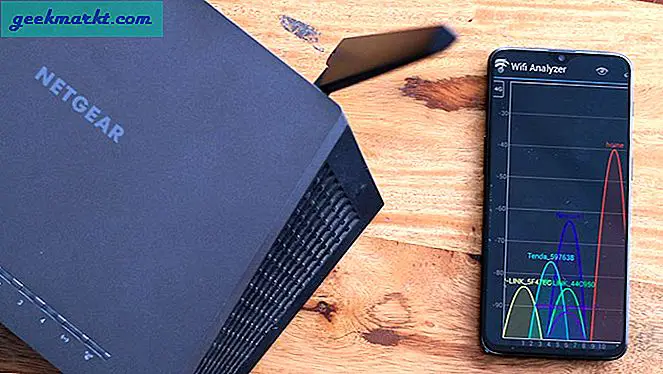Siden opfindelsen af internettet har piratkopiering og fri medietjenester eksisteret i en eller anden form. Det begyndte i slutningen af 1990'erne med piratkopiering af musik, som blev utroligt populær efter udvidelsen og eventuel nedlukning af Napster. Da internethastighederne begyndte at stige, samtidig med at de rullede ud til flere forbrugere til overkommelige priser, så også gjorde populariteten af torrents og piratkopiering. Limewire og Frostwire begyndte at tage Napsters sted, efterhånden fulgt nøje af populariteten af fulde musikstrømme. Film- og tv-shows, forstærket af den øgede brugervenlighed ved download af større filer, begyndte at finde sig i en lignende situation som musikbranchen. Selv da både Hollywood og pladeselskaberne tilpassede sig internetrevolutionen, tilbyder tjenester som Spotify og Netflix i stedet for piratkopiering, fortsatte ulovlige tjenester at vokse lige så enkle og nemme at bruge som programmerne til at begrænse forbruget af piratkopieret indhold.
Uden for ulovlige Kodi-tjenester er Popcorn Time måske den nemmeste måde at streame film online med lidt indsats eller know-how fra brugerens side. Selvom appen blev lukket ned i 2014, har flere forskellige versioner af Popcorn Time sprang op i deres sted med alt fra Windows, Mac og Linux versioner til smartphone applikationer og endda web-only versioner, der giver dig mulighed for at streame i din browser . Ikke alle disse versioner af Popcorn Time er officielle eller endda sikre, men dem, der udvikles af skabere af den tidligere base, er typisk bevist at fungere godt samlet set. Brug af Popcorn Time er faktisk overraskende simpelt, med en brugervenlig grænseflade og muligheder for at styre afspilning via VLC i stedet for den indbyggede afspiller. Popcorn Time er mere eller mindre designet til at se på din bærbare computer, men masser af film er designet til store skærme. Hvis du er en Chromecast-bruger, kan du være på udkig efter en nem måde at streame det indhold fra din Popcorn Time-klient til dit fjernsyn. Der er et par forskellige måder at opnå dette på, men vi er glade for at sige, at det er ret nemt, hvis du kigger på det rigtige sted.
Så om du vil marathon den nye sæson af dit yndlings tv-show eller du vil se den nyeste Blockbuster-film, kan du tage din bærbare computer eller smartphone, tænde tv'et, pop nogle popcorn i mikrobølgeovnen og gør dig klar til en nat i biografen - alt inde i dit eget hus. Lad os se.
En note om lovlighed
Som vi tidligere har nævnt med programmer som Covenant on Kodi og Showbox på Android, er Popcorn Time ikke en juridisk tjeneste. Piracy love varierer afhængigt af dit land, men for de fleste af vores læsere baseret i USA bør forstå, at piratkopieringstjenester som Popcorn Time er absolut ulovlige. Typisk vil de fleste internetudbydere i USA overvåge og overvåge, at ulovlige tjenester anvendes på deres båndbredde, og selv om du typisk kan komme forbi uden at blive bemærket, synes Popcorn Time at slukke alarmer med en højere hastighed end andre standard-torrent-grænseflader. På ingen måde fortaler vi at bruge Popcorn Time til dit standard filmforbrug. Film er produkter lige så meget som kunststykker og ved at betale for de film, du nyder (enten i teatret eller ved at betale for en kopi af filmen på digital eller BluRay), opmuntrer du både nye projekter fra de mennesker, der arbejder på disse film, og at oprette efterfølgere eller opfølgninger på de film, du nyder.

Med det sagt, kommer Popcorn Time på egen risiko sammen med din egen forståelse af de konsekvenser, der kan komme efter brugen af denne software. Hvis du beslutter at bruge Popcorn Time til at streame film, skal du huske på, at Popcorn Time kan få dig til nogle alvorlige problemer med din internetudbyder eller MPAA, en organisation bestående af studiemedlemmer, der har været kendt for at sagsøge brugere af piratkopieret indhold i fortiden. Den sikreste rute til at bruge Popcorn Time er at købe et VPN-abonnement; Du kan finde nogle af vores favoritter på vores roundup her. Det er værd at bemærke, at på grund af, hvordan Chromecast fungerer, kan det være værd at overveje, at din VPN på din computer eller telefon ikke dækker strømmen, når du sender til din Chromecast-enhed. Du kan overveje at tilføje din VPN til dit hjemmenetværk for automatisk at beskytte din browsing.
Popcorn Tid Versioner
Som når en applikation lukkes ned og ses i open source-formater, har forskellige versioner af popcorn tid vist sig fra nettet i løbet af de sidste fire år, og alle hævder at være den rigtige opfølgningsversion af getpopcornti.me, det oprindelige navn på platform. Nogle platforme har taget Popcorn Times navn og grænseflade på trods af, at de helt ikke er relateret til tjenesten helt (dette kan ses i onlinetjenester, som Popcorn Time Online, som ikke diskuteres af fans af platformen i noget stort lys). Andre versioner kommer fra ret troværdige kilder, men har også spredt misinformation om andre gafler af Popcorn Time, hvilket fører til forvirring af brugere online og en generel mistillid til nogle af platformene.

Samlet set er den anbefalede version af Popcorn Time online den .sh version, som understøttes af den officielle Popcorn Time subreddit og har et ret stærkt ry for det. Når det er sagt, på trods af de officielle sociale konti og subreddit fortaler for brugen af .sh-domænet, argumenterer nogle mennesker stadig for .to-versionen, der skal bruges af alle, der leder efter en erstatningsversion til Popcorn Time. Ikke desto mindre bruger vi .sh-versionen i hele denne vejledning. På trods af manglende bekræftelse på, at PopcornTime.sh er den korrekte og officielle version af den nye app, har det været næsten to år siden .sh versionen af Popcorn Time lanceret, og vi er villige til at forpligte sig til, at dette er den officielle version af appen, og ikke noget af det andet indhold online. Vi bruger kun software, der leveres via PopcornTime.sh-versionen af appen, og for alle intensive formål ignoreres andre kanaler, der kan love forskellige versioner af softwaren.
Sådan Cast Popcorn Time
I virkeligheden er der få forskellige måder, du kan få adgang til at bruge din Chromecast med Popcorn Time, hver med deres egne komplikationer, grænser og fordele. At vælge den rigtige for dig kan være lidt smerte, men fordi hver mulighed har sin egen evne til at blive understøttet af Chromecast streaming på dit netværk, er det overraskende let at få dine strømme til at køre. Tålmodighed er nøgleordet med hver af disse metoder, men når du vælger den mulighed, der passer til dig, vil du være glad og tilfreds med, hvor overraskende nemt det er at få dine yndlingsfilm og tv-shows på storskærmen.
Den nemmeste måde: Android App
Med den indledning ud af vejen, lad os være opmærksom på appen. PopcornTime.sh tilbyder et par forskellige versioner af deres streaming app at vælge imellem. Mens standard pc'er, Mac og Linux versioner har deres egne evner til at kaste over dit netværk, som vi vil dække nedenfor, er det Android-versionen af appen, vi tager et kig på først. Det er overraskende, at Google ikke har tilladt Popcorn Time at liste appen i Play Butik, takket være dens streaming piratkopiering evner, men det betyder ikke, at du ikke kan installere Android app direkte fra PopcornTime.sh hjemmesiden. App'en, som er tilgængelig for Android-telefoner og Android TV, overføres som en APK-installatør fra webstedet og kræver kun, at det er muligt at installere apps fra ukendte kilder i din indstillingsmenu. Du kan finde Android-versionen af appen på deres websted her.

Når du har installeret appen på din enhed, finder du en moderne Android-grænseflade, der gør det nemt at gennemse nye udgivelser til både film og tv-shows. Appen ser godt ud, med et kig, der matcher præcis, hvad vi har forventet fra Android apps. Gennemse gennem opstillingen af Popcorn Time-appen på Android føles som at navigere gennem Google Play Movies. Ved at klikke på et valg for hver film vises en smuk visning af oplysninger med information om fan anmeldelser (selv om det er værd at bemærke, næsten hver film ser ud til at modtage 3, 5 stjerner), muligheden for at streame i forskellige opløsninger, links til traileren og en beskrivelse af filmen. Trailerfunktionen ser ud til at være buggy, hvis din videospiller er indstillet til "Intern", men hvad du virkelig er her er evnen til at streame film på dit netværk. Den gode nyhed er dette: Det er virkelig, virkelig nemt at bruge Android-appen til at streame dine yndlingsfilm og tv-shows.

Den vigtigste del af appen til vores generelle brug er imidlertid evnen til at kaste over dit netværk. Du har sikkert bemærket det lille Cast-ikon øverst til højre på displayet. Denne cast interface giver dig mulighed for at streame til enhver netværksforbundet enhed. Chromecast er langt det vigtigste aspekt af dette værktøj, selvom du sikkert har bemærket, at andre enheder som alle Roku- eller Fire Stick-afspillere også vil blive vist på din enhed. Selvom vi ikke har kunnet få vores Roku-afspiller til at streame vores foretrukne Popcorn Time-film endnu, er den gode nyhed, at vores test Chromecast kunne afhente strømmen uden større problemer. Da din telefon simpelthen fortæller Chromecast, hvor du skal afspille videoen via en webadresse, var streaming over vores hjemmenetværk hurtigt og nemt, og som med en standard Chromecast-understøttet app fik vi også mulighed for at styre afspilningen lige fra vores telefon.

Du behøver ikke Android-appen til Popcorn Time til at bruge appen med din Chromecast selvfølgelig, og vi dækker to løsninger nedenfor for de iOS-brugere eller nogen, der søger at begrænse deres brug til deres computer i stedet for at skulle bruge Android app til afspilning. Men som vi vil se nedenfor har pc-versionen af appen nogle problemer, og det fungerer ikke altid godt. Det betyder ikke, at du skal bruge Android-appen, men det er vores foretrukne metode, der overvejer, hvor nemt det er at bruge programmet.
Streaming over WiFi fra din pc
Ikke alle har en Android-telefon, selvfølgelig, og iOS-brugere vil gerne trøste i, at de ikke er helt uheldige, når det kommer til at streame deres yndlingsprogrammer og film online via Popcorn Time. Der er stadig to muligheder tilbage, selvom begge kræver lidt tålmodighed. Hvis du bruger Android-applikationen ikke er en mulighed for dig (eller hvis du ikke er interesseret i at installere Android-appen), har pc-versionen af Popcorn Time indbygget Chromecast-support, selvom den ikke er perfekt. Når du først starter Popcorn Time på din computer, er du sandsynligvis uklart, hvor du skal kigge efter muligheden for din Chromecast. Hemmeligheden er at klikke på en film eller tv-episode, som så vil præsentere dig med en række muligheder. Som i Android-appen kan du se en oversigt over filmen sammen med et IMDB-link, en brugerrangering, muligheden for at føje indholdet til dine bogmærker og strømmen af strømmen.

Vi vil dog gøre opmærksom på bunden af enheden, hvor du typisk finder knappen "Watch Now". Ved at klikke på Watch Now kan du begynde at afspille indhold med det samme, men det har sine begrænsninger generelt. Popcorn Time-afspilleren, Smør, er solid, men ufuldkommen, og det er derfor, at mange mennesker vælger at bruge VLC i stedet. Typisk vælges din videospiller ved at klikke på smørikonet ud for Watch Now, som vil vise en menu med afspilningsenheder. Som i billedet ovenfor vil du i tillæg til Smør og VLC også se streaming muligheder med alle understøttede afspillere, herunder smarte tv'er, Airplay-enheder og Cast-muligheder (kan identificeres af Cast-ikonet).
Et gennemsigtigt blik på Popcorn Time subreddit vil vise, at Chromecast-understøttelse kan være lidt buggy på pc, hvor mange brugere rapporterer vanskeligheder for at få ikonet til at blive vist. Det ser ud til, at ikke alle Chromecast fungerer perfekt, men at ændre dit Chromecast navn og dykning ind i indstillingerne kan ofte hjælpe med til at sikre, at din Chromecast hentes af din enhed. Hvis du stadig har problemer, kan du se vores løsning nedenfor for streaming af lokal indhold, eller du kan indsende et indlæg på Popcorn Time subreddit. Besætningen, der servicerer netværket, har en tendens til at være ret nyttig, når det kommer til grundlæggende fejlfinding, og skal kunne løse eventuelle tilbagevendende problemer med Chromecast, når du har angivet detaljer om din netværksopsætning, din version af Popcorn Time og enhver anden nyttig hjælp. Information.
Downloading lokalt
Hvis Android-applikationen ikke er din stil, og du har problemer med at bruge pc-versionen af Popcorn Time, er du ikke heldig nok endnu. Der er endnu en løsning, du kan deltage i, selv om det ikke er en perfekt løsning i forhold til hvad du kan forvente ved at klikke på denne artikel. Alle veteranbrugere af Popcorn Time kan fortælle dig, at streaming af deres indhold, mens det normalt er en nem løsning og alternativ til at downloade hvert enkelt indhold, kan også være lidt frustrerende. Når det er sagt, tillader Popcorn Time, at enhver bruger kan downloade indholdet rigtigt til deres enhed ved at bruge magnetlinket i øverste højre hjørne af hver film. Du skal bruge en torrent-klient til at downloade disse film, men det er stadig nemmere at gemme indhold fra Popcorn Time til din enhed end nogen online torrent-site. Hvis du er ny til torrentklienter, foreslår vi qBittorrent, som fungerer på Mac, Windows og Linux uden annoncer og som open source-klient. Når du har installeret qBittorrent på din enhed, klikker du på denne magnetlänk automatisk appen på din enhed (så længe du fulgte standard installationsinstruktioner og lavede qBittorrent som standard for magnetlænker).

Når filmen er færdig med at downloade, har du nogle muligheder for, hvad du skal gøre næste gang. Du har den fulde videofil gemt på din pc, hvilket betyder at du kan bruge en Chromecast-aktiveret videospiller. Du finder mange spillere på nettet, hvis du ser hårdt ud, men her er to af vores favoritter:
- Videostream: Videostream var oprindeligt en Chrome-app, men desværre er Google's nedlukning af Chrome App Store for alle, men Chrome OS-brugere, at du skal stole på Windows eller MacOS-versionen af appen for at streame dit indhold. Alligevel er denne nye version af appen stor, med støtte til Chromecast og Android TV og muligheden for nemt at sende videoer fra din lokale computer til dit fjernsyn uden nogen form for hikke eller problemer. Med mobilapps til både Android og iOS er det nemt at kontrollere din afspilning uden din computer i nærheden, hvilket betyder, at streaming af dit indhold aldrig har været lettere.
- Stremio: Stremio kræver, at du downloader afspilleren til din computer, men når du har installeret det, kan du bruge platformen som en renere Kodi med lukket kilde. Tilføjelser omfatter YouTube, Netflix og meget mere, men den rigtige grund til at bruge Stremio er dens støtte til Chromecast ved hjælp af dine lokale videoer. Ligesom Videostream er det en fantastisk løsning, hvis du har problemer med at bruge Chromecast-programmet, der er indbygget i Popcorn Times stationære klient.
Begge disse platforme virker godt nok, men hvis du vil tage det til næste niveau, kan du også tage dit lokalt downloadede indhold og placere det i en fuldstrømmet streaming platform ved hjælp af Plex. Opsætning af Plex er lige så nemt som at downloade tjenesten til din computer og installere din server. Når du har tilføjet dit indhold til din klient, kan du bruge webklienten inde i Chrome til at streame direkte fra din Plex-server til din Chromecast. Plex plejede at være en temmelig vanskelig app at lære, men med de ændringer, der er sket i de seneste år over udviklingen af appen, har det aldrig været enklere eller lettere at lære at styre din netværksserver. Så længe du indstiller qBittorrent til at downloade automatisk til den samme mappe, du bruger til din Plex-server, skal Plex automatisk opdatere dit bibliotek, når der registreres ændringer. Det er lidt mere arbejde end blot at bruge Videostream eller Stremio, men der er en hel del fordele ved at bruge Plex også - især evnen til at se dit indhold, uanset hvor du er, og at kunne bruge apps på ikke-Cast-hardware som en Roku eller dit smarte tv.

***
I slutningen af dagen er det svært at sige, hvilken metode til casting din underholdning er rigtig for dig. Er du mere interesseret i at prøve at bruge den mobile Popcorn Time app til at sende dine yndlingsfilm og tv-udsendelser fra dit netværk til dit fjernsyn? Vil du prøve at bruge det grundlæggende Popcorn Time PC-program til at kaste automatisk uden ekstra arbejde fra din side? Eller vil du hellere downloade dine film- og tv-episoder til din computer, som løser problemer med buffering, men kræver manuel sletning af indhold og tålmodigheden til at vente på, at din download er færdig, inden du ser dit indhold? Hver metode har sin retfærdige andel af ulemper og positive, så det er vigtigt at huske, at der er en hel masse redditors, der er villige til at hjælpe andre Popcorn Time-brugere over på den officielle subreddit.
I vores øjne er den mobile Popcorn Time app den nemmeste måde at streame indhold fra Popcorn Time til dit fjernsyn, i betragtning af manglen på yderligere software og grænsefladen til mobilappen er meget forbedret over den grundlæggende desktop app. Men der er grunde til at bruge alle tre apps, fra enkelheden af pc-versionen af appen til den manglende buffering, når hver film downloades. Selv Plex, et værktøj, der tager lidt tid at oprette, giver fleksibiliteten i en permanent serverapp med applikationer på snesevis af platforme. Uanset hvilken metode du vælger, er det en ting sikkert: Så snart du beslutter dig for at begynde at se film via Popcorn Time og casting over Chromecast, vil det være svært at skifte tilbage til det, du vidste før.